本文主要是介绍Unity SRP自定义渲染管线学习2.1: DrawCalls 编写无光物体Shader,希望对大家解决编程问题提供一定的参考价值,需要的开发者们随着小编来一起学习吧!
写在前面
要绘制出物体,CPU必须告诉GPU绘制什么,怎么绘制?通常Mesh控制了绘制什么,Shader则控制怎么绘制,会给GPU一系列的设置。除了Mesh外,Shader需要额外的信息,包括物体的空间信息矩阵,材质属性等。
Unity的通用渲染管线和高清渲染管线中,可以通过Shader Graph插件来编辑Shader,但是如果是我们自己定义的渲染管线,我们必须自己写Shader代码,自己写的话,我们能够完全控制并且理解好Shader所要做的工作。
软件环境
我使用的Unity版本:Unity2020.3.10f1
编写Shader
我们创建第一个无光只有纯色的Shader,创建后先清空所有的内容

要绘制一个Mesh,GPU必须将Mesh的面进行光栅化,转换成像素数据,通过将顶点坐标从3维空间转换到2维的视图空间,再填入像素数据。这两步就是通过我们自己定义的顶点函数(vertex kernel/program/shader),片元函数(fragment kernel/program/shader)。一个片元对应着显示一个像素或者是纹理像素,但可能不是最终显示的,因为它的上面还可能有其他物体会把它给覆盖掉。
我们先在Unlit Shader中写好基本结构
Shader "Custom RP/Unlit"
{Properties {}SubShader {Pass {HLSLPROGRAM //CGPROGRAM 和 HLSLPROGRAM 都是支持的,但我们看现在的Unity官方的渲染管线都是这么写的了//pragma来源于希腊语,指需要做某些事或者一个操作,在很多的编程语言中都用于表示特殊的编译器指令,对,就是指令,或许中文的“指令”一词能比较好的代表其的含义#pragma vertex UnlitPassVertex#pragma fragment UnlitPassFragment#include "UnlitPass.hlsl" //对应着.cginc,和上面的HLSLPROGRAM一个道理ENDHLSL}}
}我们把一些方法放在UnlitPass.hlsl中,和之前的.cginc是一个道理
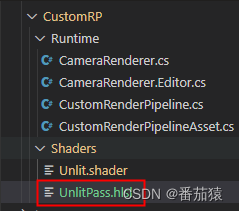
先简单实现我们需要的顶点、片元函数
#ifndef CUSTOM_UNLIT_PASS_INCLUDED //避免被多个文件include,导致重复定义,导致编译错误,基本上头文件开头都得这样子写
#define CUSTOM_UNLIT_PASS_INCLUDED/* 输入的坐标为什么定义为float3,而不是float4
点坐标和方向向量都被定义为4维坐标,点坐标的w=1,方向向量的w=0,这是为了能够直接对坐标和方向进行矩阵变换。
所以我们定义坐标和方向向量时,如果不需要混合运算的话,我们可以先只定义3维向量,比如把输入数据定义为float3,在最后加上1或0即可,这样可以节约开销。
*/
float4 UnlitPassVertex(float3 positionOS : POSITION) : SV_POSITION //语义SV_POSITION指返回值是位置坐标,语义需要指出返回的值的用途
{//positionOS是物体空间坐标,Object Spacereturn float4(positionOS, 1.0);// return 0.0;
}
/* 关于Shader值类型使用float、half、fixed的纠结说明
大部分的移动设备的GPU支持两种精度类型:float和half,half类型性能更优,所以如果在写移动端的shader时可以尽可能的使用half。
根据经验,仅仅位置、纹理坐标需要使用float类型,其他的都可以使用half类型,结果相差无几
但如果不是移动设备,使用哪种精度类型就无所谓了,因为即使我们使用half,实际上GPU用的也是float
而对于fixed类型,只有在一些老的移动设备中才会支持,现在的设备基本都不再支持,所以即使写的是fixed,实际上也是用half
*/
float4 UnlitPassFragment() : SV_TARGET //语义SV_TARGET指返回值是用于RenderTarget的
{return 0.0; //返回一个值会直接被转换成(0.0, 0.0, 0.0, 0.0),因为是不透明物体,所以alpha通道为0也没关系
}
#endif我们先尝试了一下在顶点函数中直接返回物体空间坐标,错误表现
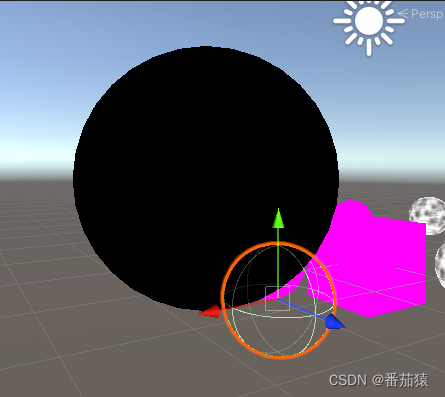
仿照Unity官方管线的做法,添加一个ShaderLibrary目录,添加一个UnityInput文件,用来存放一些通用的方法,比如马上要写的转换空间坐标的方法
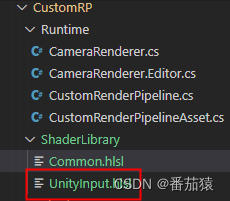
#ifndef CUSTOM_UNITY_INPUT_INCLUDED
#define CUSTOM_UNITY_INPUT_INCLUDED
float4x4 unity_ObjectToWorld; //每一次绘制GPU设置这个值,然后在一次绘制中的顶点片元函数使用期间值不变
float4x4 unity_MatrixVP; //View-Projection Matrix#endifCommon.hlsl
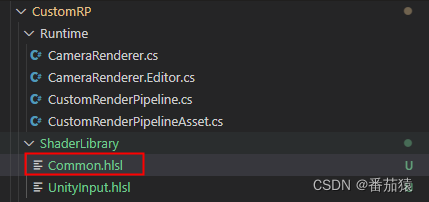
#ifndef CUSTOM_COMMON_INCLUDED
#define CUSTOM_COMMON_INCLUDED
#include "UnityInput.hlsl"
float3 TransformObjectToWorld(float3 positionOS)
{//Swizzle operation: In computer graphics, swizzling is the ability to compose vectors by arbitrarily rearranging and combining components of other vectors.[1] For example, if A = {1,2,3,4}, where the components are x, y, z, and w respectively, you could compute B = A.wwxy, whereupon B would equal {4,4,1,2}.return mul(unity_ObjectToWorld, float4(positionOS, 1.0)).xyz;// return 0.0;
}float4 TransformWorldToHClip(float3 positionWS)
{return mul(unity_MatrixVP, float4(positionWS, 1.0));
}#endif
然后我们就可以在顶点片元函数中使用这些方法了
UnlitPass.hlsl
float4 UnlitPassVertex(float3 positionOS : POSITION) : SV_POSITION //语义SV_POSITION指返回值是位置坐标,语义需要指出返回的值的用途
{//positionOS是物体空间坐标,Object Spacefloat3 positionWS = TransformObjectToWorld(positionOS.xyz);return TransformWorldToHClip(positionWS);// return float4(positionWS, 1.0);// return 0.0;
}当我们在顶点函数最后输出的是裁剪空间坐标后大小就正确了
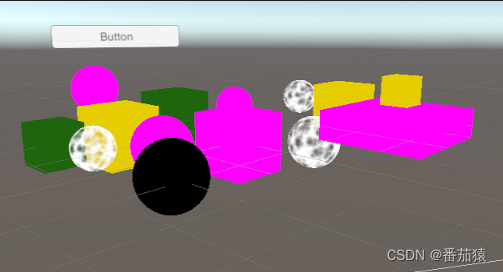
Swizzle operation
什么是Swizzle operation或者Swizzling,就是通过任意组合排列一个向量的元素得到另外一个向量的操作,比如A = {1, 2, 3, 4},我们让B = A.wxxx,那么 B = {4, 1, 1, 1},这个操作就叫Swizzle operation或者Swizzling
Wiki上原文:
In computer graphics, swizzling is the ability to compose vectors by arbitrarily rearranging and combining components of other vectors.[1] For example, if A = {1,2,3,4}, where the components are x, y, z, and w respectively, you could compute B = A.wwxy, whereupon B would equal {4,4,1,2}.
猫神原文:
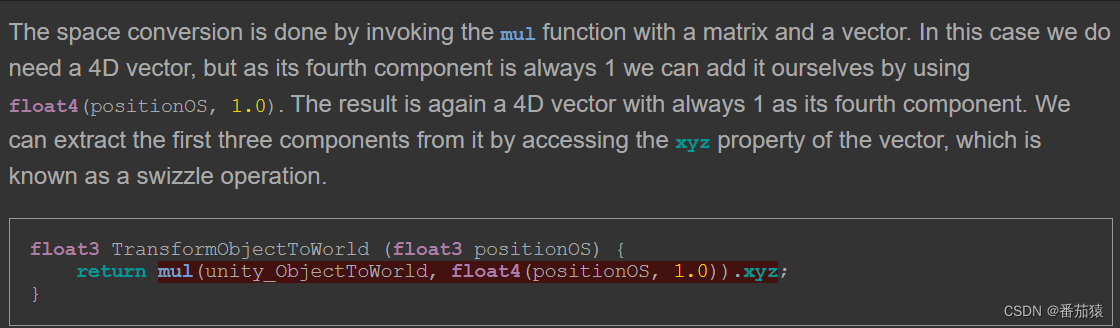
使用Core RP Library
实际上我们还可以直接使用Core RP Library,其中有很多已经定义好的通用方法
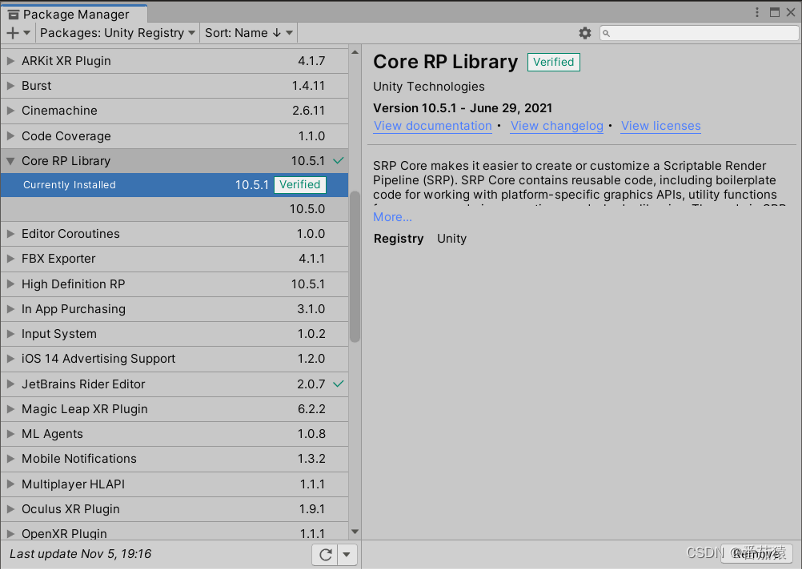
UnlitPass.hlsl
#ifndef CUSTOM_UNLIT_PASS_INCLUDED //避免被多个文件include,导致重复定义,导致编译错误,基本上头文件开头都得这样子写
#define CUSTOM_UNLIT_PASS_INCLUDED
#include "../ShaderLibrary/Common.hlsl" //不是一个目录的,需要使用相对路径Common.hlsl
#ifndef CUSTOM_COMMON_INCLUDED
#define CUSTOM_COMMON_INCLUDED
#include "Packages/com.unity.render-pipelines.core/ShaderLibrary/Common.hlsl"
#include "UnityInput.hlsl"
#define UNITY_MATRIX_M unity_ObjectToWorld //所有的UNITY_MATRIX_M会被替换成unity_ObjectToWorld,Unity的Package中用的是UNITY_MATRIX_M
#define UNITY_MATRIX_I_M unity_WorldToObject
#define UNITY_MATRIX_V unity_MatrixV
#define UNITY_MATRIX_VP unity_MatrixVP
#define UNITY_MATRIX_P glstate_matrix_projection
#include "Packages/com.unity.render-pipelines.core/ShaderLibrary/SpaceTransforms.hlsl" //直接将Package的文件包含进来
/* 这两个方法实际上在Core RP Library中已经有定义了,我们可以直接使用Package
float3 TransformObjectToWorld(float3 positionOS)
{//Swizzle operation: In computer graphics, swizzling is the ability to compose vectors by arbitrarily rearranging and combining components of other vectors.[1] For example, if A = {1,2,3,4}, where the components are x, y, z, and w respectively, you could compute B = A.wwxy, whereupon B would equal {4,4,1,2}.return mul(unity_ObjectToWorld, float4(positionOS, 1.0)).xyz;// return 0.0;
}
float4 TransformWorldToHClip(float3 positionWS)
{return mul(unity_MatrixVP, float4(positionWS, 1.0));
}
*/
#endifUnityInput.hlsl
#ifndef CUSTOM_UNITY_INPUT_INCLUDED
#define CUSTOM_UNITY_INPUT_INCLUDED
float4x4 unity_ObjectToWorld; //每一次绘制GPU设置这个值,然后在一次绘制中的顶点片元函数使用期间值不变
float4x4 unity_WorldToObject;
real4 unity_WorldTransformParams;
float4x4 unity_MatrixVP; //View-Projection Matrix
float4x4 unity_MatrixV;
float4x4 glstate_matrix_projection;
#endif添加颜色属性
我们添加颜色的属性变量
Unlit.shader
Properties {_BaseColor("Color", Color) = (1.0, 1.0, 1.0, 1.0)}UnlitPass.hlsl
float4 _BaseColor; //用于Shader中定义颜色属性,名称需相同float4 UnlitPassFragment() : SV_TARGET //语义SV_TARGET指返回值是用于RenderTarget的
{return _BaseColor;// return float4(1.0, 1.0, 0.0, 1.0);// return 0.0; //返回一个值会直接被转换成(0.0, 0.0, 0.0, 0.0),因为是不透明物体,所以alpha通道为0也没关系
}这样我们就可以调整颜色了
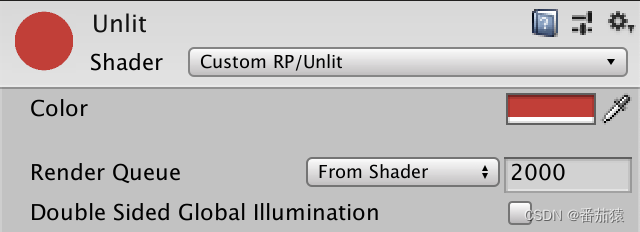
参考
本文主要学习自: https://catlikecoding.com/unity/tutorials/custom-srp/draw-calls/
https://bitbucket.org/catlikecodingunitytutorials/custom-srp-02-draw-calls/src/master/
catlikecoding是大神的博客,里面有很多教程,膜拜大神,感恩大神。
这篇关于Unity SRP自定义渲染管线学习2.1: DrawCalls 编写无光物体Shader的文章就介绍到这儿,希望我们推荐的文章对编程师们有所帮助!






